Ultimamente, muitos de nossos leitores que administram agências de WordPress têm nos perguntado como podem enviar facilmente relatórios de manutenção para seus clientes.
Manter os sites WordPress de seus clientes funcionando sem problemas requer manutenção contínua. Mas, além das tarefas técnicas, a comunicação clara é fundamental para criar confiança e demonstrar o valor que você oferece.
Neste artigo, mostraremos a você como criar um relatório de manutenção do WordPress para os clientes.
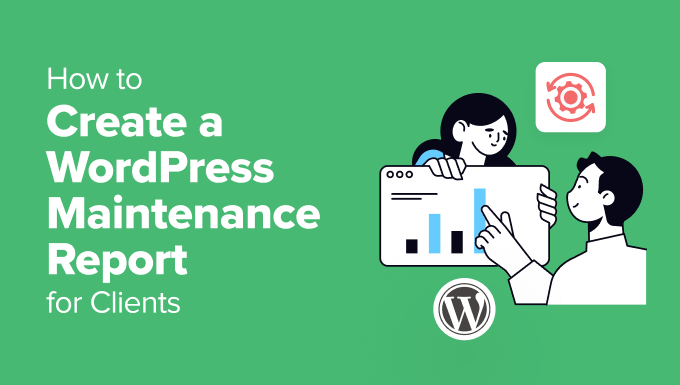
Por que os relatórios de manutenção são importantes para os clientes
Os relatórios regulares de manutenção do WordPress são mais do que uma mera formalidade. Eles aumentam a comunicação com seus clientes, mostram sua experiência e demonstram o valor de seus serviços contínuos de manutenção de sites.
Ao manter seus clientes informados e seus sites saudáveis, você pode criar confiança e fortalecer relacionamentos de longo prazo.
Por exemplo, os clientes confiam a você os sites WordPress deles, muitas vezes sem entender o trabalho técnico envolvido. Relatórios detalhados podem preencher essa lacuna de conhecimento, mostrando o trabalho realizado nos bastidores e aumentando a confiança deles em seus recursos.
Ao documentar claramente cada atividade de manutenção, você demonstra responsabilidade. Os clientes gostarão de saber que você é proativo na manutenção da saúde do site deles, o que lhes dá a tranquilidade de saber que os sites estão em boas mãos.
Agora, vamos ver o que incluir nos relatórios de manutenção de sites WordPress para os clientes.
O que incluir em um relatório de manutenção do cliente
Quando se trata de criar relatórios de manutenção de clientes, você pode se sentir tentado a incluir todos os detalhes.
No entanto, o objetivo do relatório deve ser fornecer uma visão geral rápida aos clientes sobre o trabalho que você realizou e mostrar as métricas importantes para os negócios deles.
Aqui estão alguns aspectos importantes a serem incluídos no relatório:
- Atualizações de segurança: Os clientes talvez não entendam o jargão técnico, mas valorizam a segurança. Mencione brevemente as atualizações concluídas para o núcleo, os temas e os plug-ins do WordPress. Você também pode destacar como essas atualizações corrigem vulnerabilidades e mantêm o site protegido contra ataques mal-intencionados.
- Backups: Assegure a seus clientes que os dados de seus sites estão seguros. Explique brevemente seu processo de backup, inclusive a frequência e o local de armazenamento. A menção de um local de backup externo ou na nuvem, como o Google Drive ou o Dropbox, acrescenta uma camada extra de confiança.
- Otimização do desempenho: A velocidade do site afeta diretamente a experiência do usuário e o SEO do WordPress. No relatório, você também pode explicar brevemente as medidas tomadas para melhorar o desempenho do site. Elas podem incluir atualizações de plugins ou otimização de imagens para dar aos clientes uma ideia do esforço realizado nos bastidores.
- Monitoramento do tempo de atividade: Se você monitora o tempo de atividade do site, inclua a porcentagem geral de tempo de atividade. Explique brevemente a importância de um tempo de atividade alto para a experiência do usuário e a classificação nos mecanismos de pesquisa.
- Tarefas manuais executadas: Você também pode querer listar quaisquer tarefas adicionais que tenha concluído para o website, como correções de bugs, atualizações de conteúdo, novas publicações de blog ou páginas de destino ou novos recursos.
Dito isso, vamos dar uma olhada em como criar um relatório de manutenção do WordPress para seus clientes.
Criação de um relatório de manutenção no WordPress
A maneira mais fácil de enviar relatórios de manutenção do WordPress aos clientes é usar um plugin como o WP Client Reports.
É um plug-in gratuito para WordPress que é ótimo para freelancers, agências e gerentes de sites para geração de relatórios.
O WP Client Reports rastreia as atualizações feitas em plug-ins, temas e arquivos principais do WordPress. Ele também mostra todos os novos posts, páginas e comentários que você adicionou ao site.
Para este tutorial, usaremos a versão gratuita do WP-Client Reports, que é a melhor para a maioria dos usuários.
No entanto, também está disponível uma versão paga que inclui a marca personalizada. Você pode adicionar seu próprio logotipo, programar relatórios para enviá-los automaticamente aos clientes, adicionar notas de manutenção e integrar-se a outras ferramentas e plug-ins.
Primeiro, você precisará instalar e ativar o plug-in WP Client Reports. Se precisar de ajuda, consulte nosso guia sobre como instalar um plug-in do WordPress.
Após a ativação, você pode acessar Settings ” WP Client Reports no painel do WordPress. Aqui, você verá as configurações de e-mail para seus relatórios.
Por exemplo, você pode alterar a parte principal do relatório, inserir endereços de e-mail para os quais enviar o relatório, inserir o endereço de e-mail de envio e muito mais.
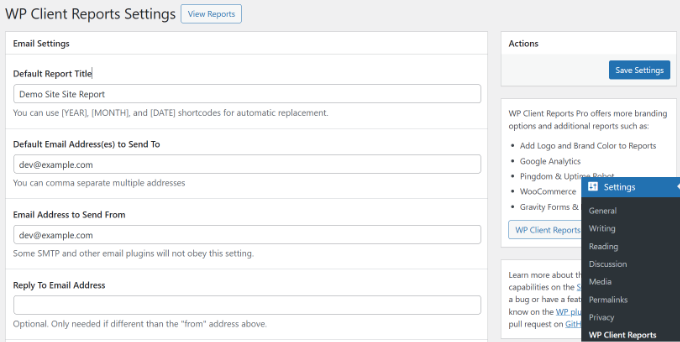
Se você rolar a tela para baixo, verá mais opções, como adicionar um nome de site, uma introdução de e-mail e editar o texto do rodapé do e-mail.
Há também uma opção para rastrear atualizações de software e conteúdo do site. Certifique-se de que essas duas opções estejam ativadas.
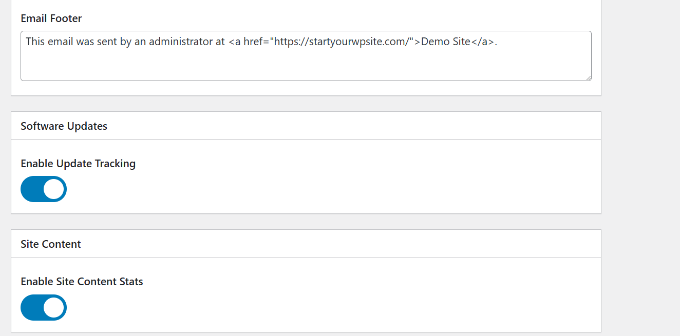
Depois de fazer isso, você pode clicar no botão “Save Settings” (Salvar configurações).
Agora, você pode visualizar os relatórios do cliente clicando no botão “View Reports” (Visualizar relatórios).
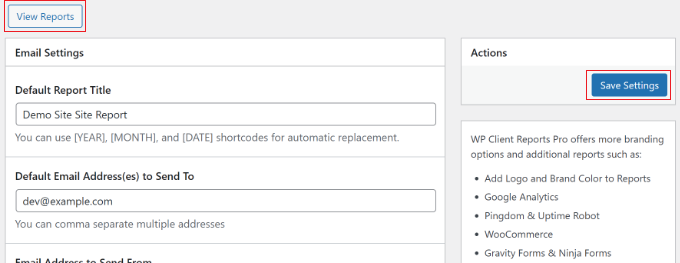
No relatório, você pode mostrar aos clientes o total de atualizações que fez no site deles.
Isso inclui atualizações do núcleo do WordPress, atualizações de plugins e atualizações de temas. Há também uma opção para selecionar o intervalo de datas e exibir estatísticas de um período de tempo específico.
Por exemplo, o plug-in mostrará as estatísticas de manutenção dos últimos 30 dias por padrão.
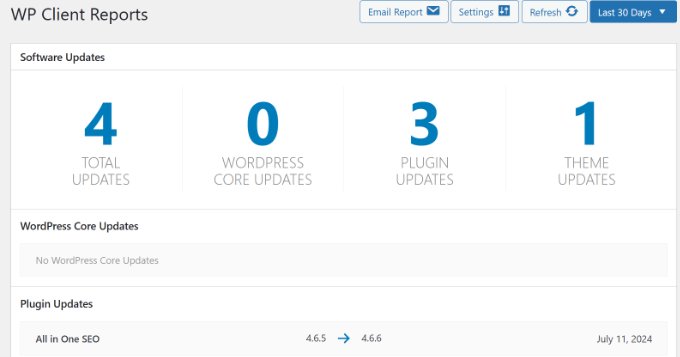
A melhor parte do WP Client Reports é que ele mostra quais arquivos, plug-ins e temas foram atualizados juntamente com o número da versão antiga e da nova.
Além disso, seu cliente também verá o total de posts, páginas e comentários adicionados.
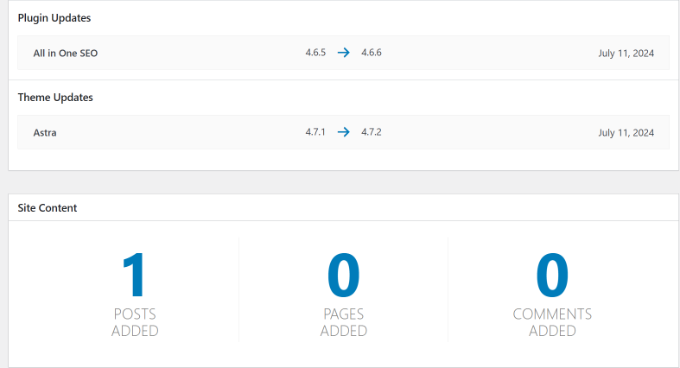
Quando você estiver satisfeito com o relatório, a próxima etapa é enviá-lo aos seus clientes.
Basta clicar no botão “Relatório de e-mail” na parte superior.
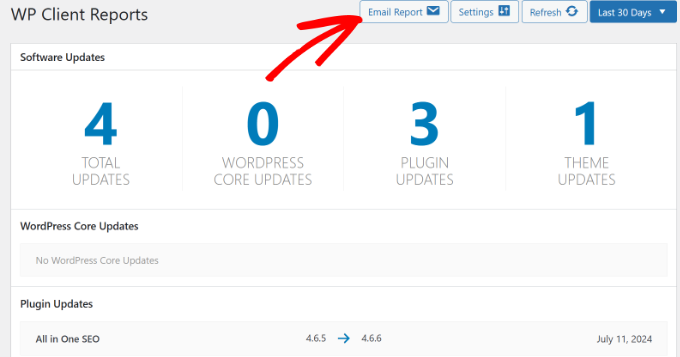
Em seguida, uma janela pop-up será aberta.
Você pode verificar o título do relatório e inserir os endereços de e-mail de seus clientes no campo “Send Report Email To”.
Há também um campo para “Report Email Introduction” (Introdução ao e-mail de relatório), no qual você pode acrescentar detalhes adicionais, como backup do site, atualizações de segurança, monitoramento do tempo de atividade, otimização do desempenho e quaisquer outras tarefas de manutenção executadas manualmente.
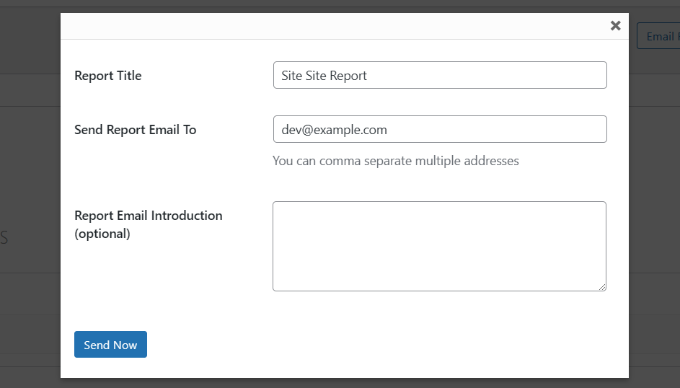
Depois de fazer isso, basta clicar no botão “Send Now” (Enviar agora).
É isso aí! Você criou e enviou com sucesso um relatório de manutenção do WordPress para seus clientes.
Bônus: terceirize a manutenção do WordPress com uma agência profissional
Você já pensou em terceirizar suas tarefas de manutenção do WordPress para uma agência profissional?
Ao terceirizar o desenvolvimento e outras tarefas complexas, você pode se concentrar em suas operações comerciais principais e deixar que os especialistas cuidem das tarefas técnicas. Isso também o ajudará a economizar tempo, obter orientação especializada, criar funcionalidades personalizadas e obter suporte técnico para o seu site.
Há muitas empresas de desenvolvimento de WordPress com as quais você pode fazer parceria.
Por exemplo, com nossos serviços de manutenção e suporte do WordPress, você pode deixar que nossa equipe de especialistas em WordPress cuide de toda a manutenção do WordPress.
Isso inclui backups na nuvem, atualização dos arquivos principais, manutenção de plug-ins e temas atualizados, monitoramento contínuo do tempo de atividade, otimização da velocidade, relatórios detalhados de manutenção do site e suporte 24 horas por dia, 7 dias por semana.

Para saber mais, consulte nosso guia sobre como terceirizar o desenvolvimento do WordPress.
Esperamos que este artigo tenha ajudado você a aprender como criar um relatório de manutenção do WordPress para os clientes. Talvez você também queira ver nosso guia sobre como corrigir o arquivo .htaccess do WordPress e nossa explicação sobre o modo “em breve” versus o modo de manutenção.
Se você gostou deste artigo, inscreva-se em nosso canal do YouTube para receber tutoriais em vídeo sobre o WordPress. Você também pode nos encontrar no Twitter e no Facebook.





Have a question or suggestion? Please leave a comment to start the discussion.